Google शीट: दिनांक को माह और वर्ष प्रारूप में बदलें
आप Google शीट में दिनांक को महीने और वर्ष में बदलने के लिए निम्नलिखित में से किसी भी सूत्र का उपयोग कर सकते हैं:
फॉर्मूला 1: तारीख को महीने और पूरे साल में बदलें (जैसे 01/2022)
=TEXT( A1 , “ mm/yyyy ”)
फॉर्मूला 2: तारीख को महीने और वर्ष के अंतिम दो अंकों में बदलें (जैसे 01/22)
=TEXT( A1 , “ mm/yy ”)
फॉर्मूला 3: तारीख को छोटे महीने और पूरे साल में बदलें (जैसे जनवरी 2022)
=TEXT( A1 , " mmm.yyyy ")
फॉर्मूला 4: तारीख को पूरे महीने और पूरे साल में बदलें (जैसे जनवरी 2022)
=TEXT( A1 , “ mmmm yyyy ”)
ध्यान दें कि प्रत्येक सूत्र मानता है कि तारीख सेल A1 में है।
निम्नलिखित उदाहरण दिखाते हैं कि व्यवहार में प्रत्येक सूत्र का उपयोग कैसे करें।
उदाहरण 1: तारीख को महीने और पूरे साल में बदलें
हम किसी तारीख को एक महीने और पूरे वर्ष में बदलने के लिए निम्नलिखित सूत्र का उपयोग कर सकते हैं:
=TEXT( A2 , “ mm/yyyy ”)
हम इस सूत्र को सेल B2 में टाइप कर सकते हैं और सूत्र को कॉलम B में प्रत्येक शेष सेल में खींच सकते हैं:
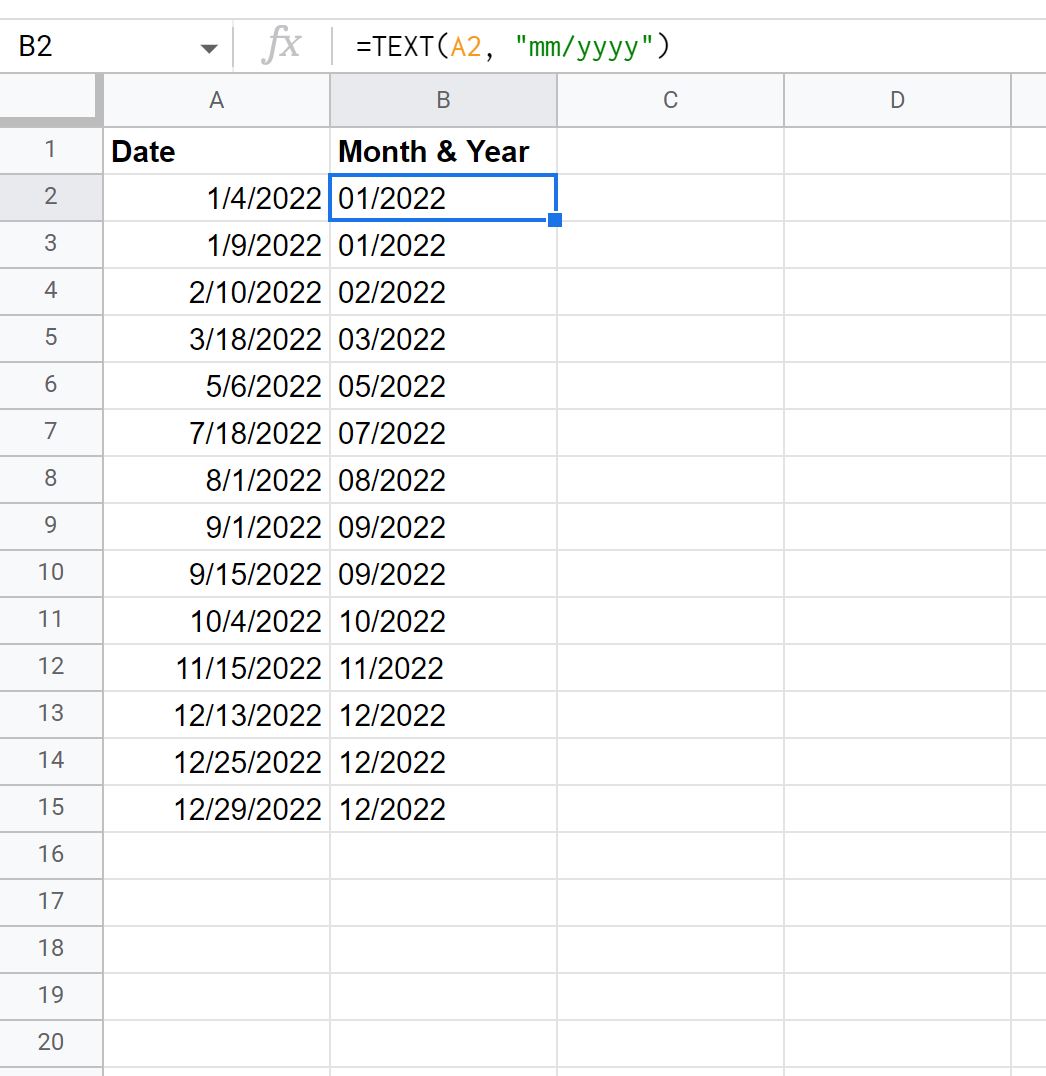
कॉलम बी, कॉलम ए में प्रत्येक तारीख के लिए महीना और पूरा वर्ष प्रदर्शित करता है।
उदाहरण 2: दिनांक को माह और वर्ष के अंतिम दो अंकों में बदलें
हम किसी तारीख को महीने और वर्ष के अंतिम दो अंकों में बदलने के लिए निम्नलिखित सूत्र का उपयोग कर सकते हैं:
=TEXT( A2 , “ mm/yy ”)
हम इस सूत्र को सेल B2 में टाइप कर सकते हैं और सूत्र को कॉलम B में प्रत्येक शेष सेल में खींच सकते हैं:
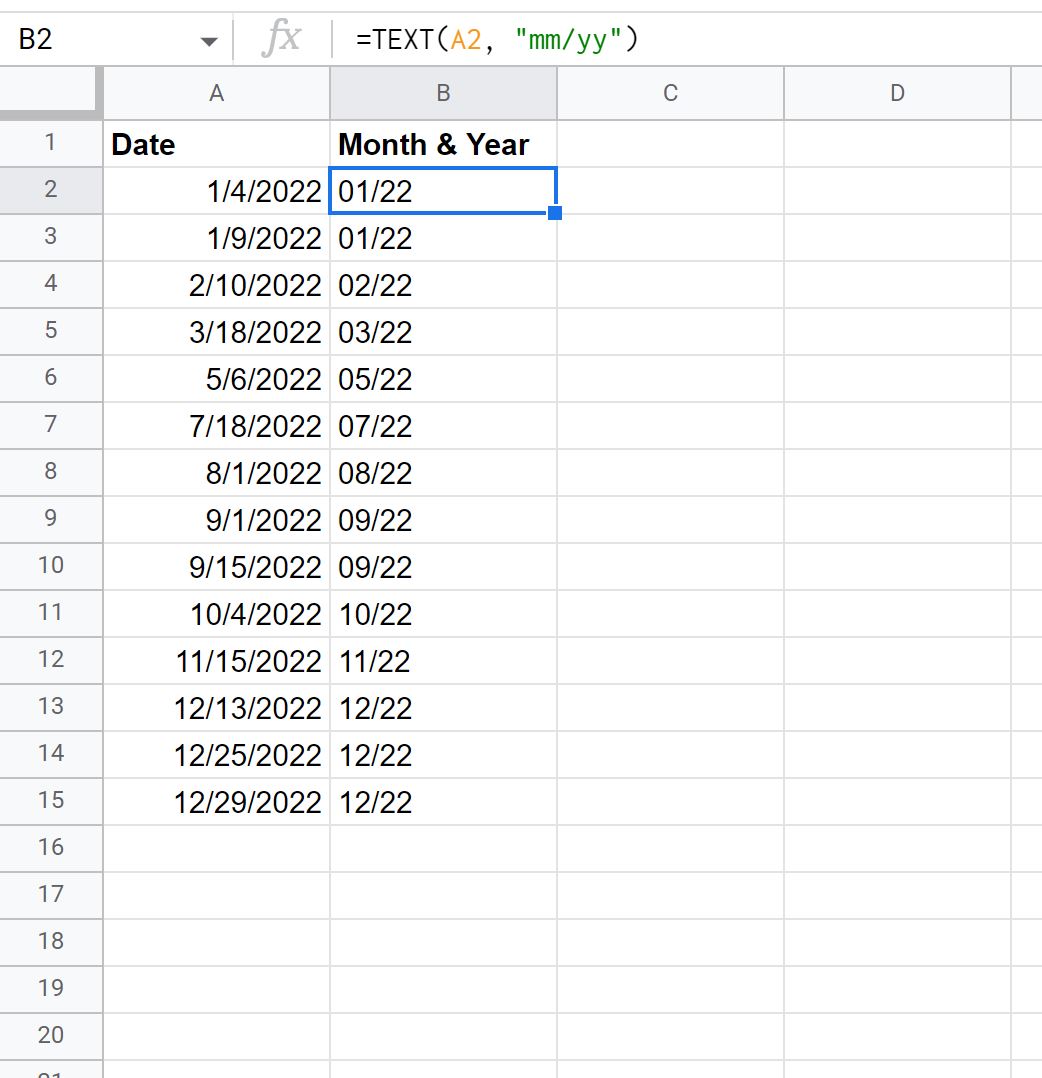
कॉलम बी कॉलम ए में प्रत्येक तारीख के लिए महीने और वर्ष के अंतिम दो अंक प्रदर्शित करता है।
उदाहरण 3: तारीख को छोटे महीने और पूरे वर्ष में बदलें
किसी तारीख को संक्षिप्त महीने के नाम और पूरे वर्ष में बदलने के लिए हम निम्नलिखित सूत्र का उपयोग कर सकते हैं:
=TEXT( A2 , " mmm. yyyy ")
हम इस सूत्र को सेल B2 में टाइप कर सकते हैं और सूत्र को कॉलम B में प्रत्येक शेष सेल में खींच सकते हैं:
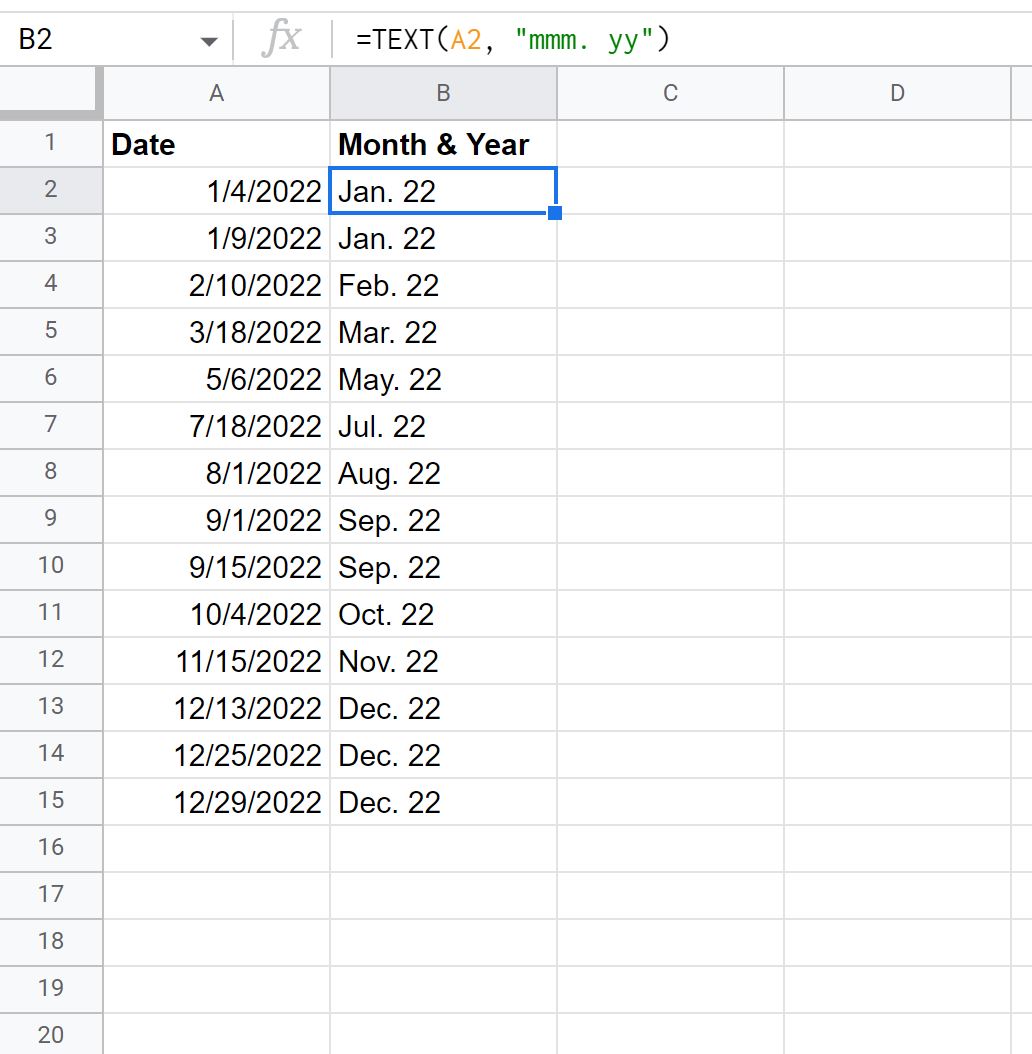
कॉलम बी, कॉलम ए में प्रत्येक तारीख के लिए संक्षिप्त महीना और पूरा वर्ष प्रदर्शित करता है।
उदाहरण 4: तारीख को पूरे महीने और पूरे साल में बदलें
किसी तारीख को पूरे महीने के नाम और पूरे वर्ष में बदलने के लिए हम निम्नलिखित सूत्र का उपयोग कर सकते हैं:
=TEXT( A2 , “ mmmm yyyy ”)
हम इस सूत्र को सेल B2 में टाइप कर सकते हैं और सूत्र को कॉलम B में प्रत्येक शेष सेल में खींच सकते हैं:
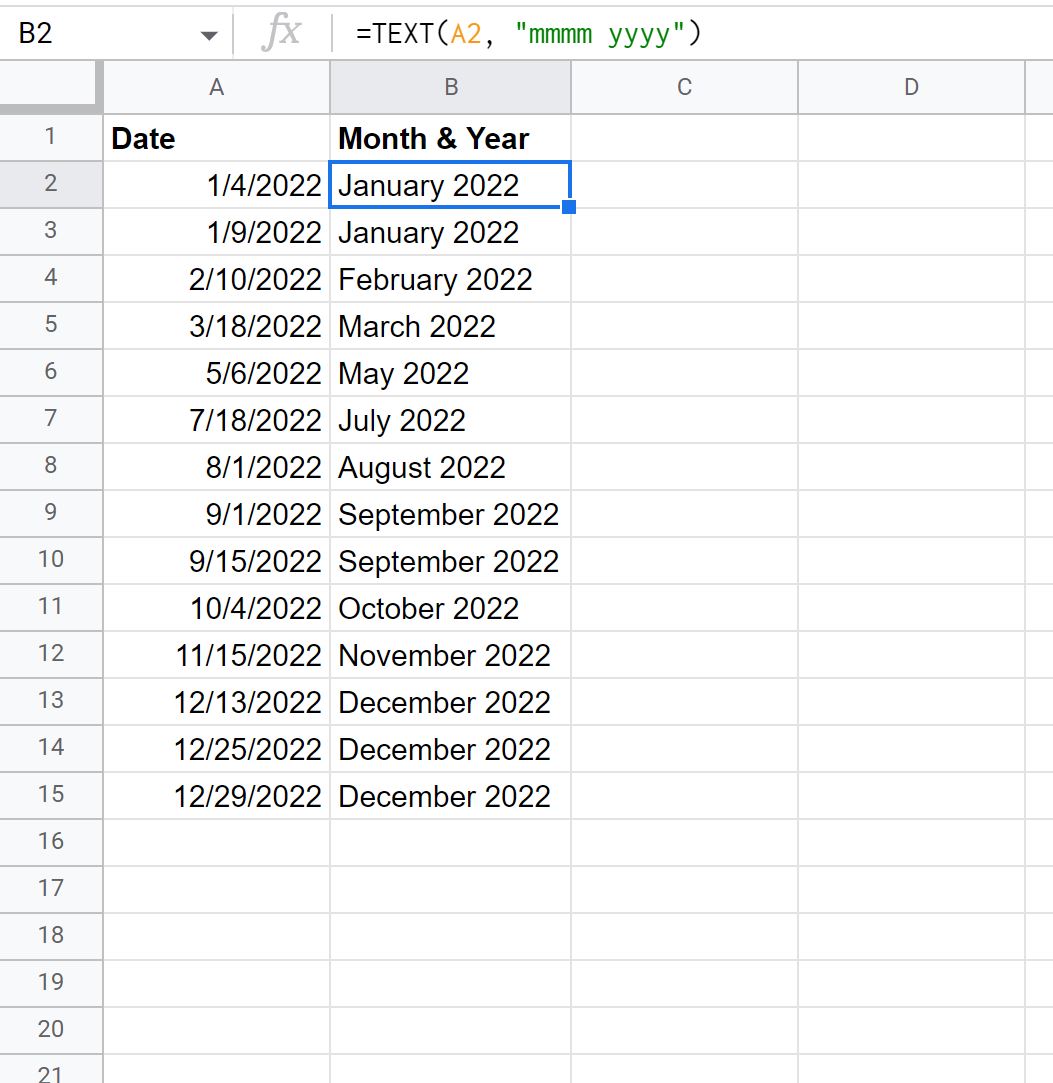
कॉलम बी, कॉलम ए में प्रत्येक तारीख के लिए पूरा महीना और पूरा वर्ष प्रदर्शित करता है।
अतिरिक्त संसाधन
निम्नलिखित ट्यूटोरियल बताते हैं कि Google शीट्स में अन्य सामान्य कार्य कैसे करें:
Google शीट: दिनांक को तिमाही और वर्ष में बदलें
Google शीट्स: दिनांक के अनुसार VLOOKUP का उपयोग कैसे करें
Google शीट: दिनांक और आज के बीच के दिनों की गणना करें